ArcMap中Add x y data文件格式问题
ArcMap打开连接Excel表格问题汇总

ArcMap打开连接Excel表格问题汇总前⾔不是专业做数据,遇到问题要解决好久,所以记录⼀下,提⾼效率,或许也能帮助到别⼈。
环境Windows 10ArcMap10.4.1问题及解决⽅案1.打开.xlsx格式的⽂件报错"Failed to connect to database. An underlying database error occurred. 没有注册类": 该问题的原因是缺少2007 Office System 驱动程序,官⽹的下载链接⽬前⽆法下载,已在蓝奏云分享(, ,选择多少位取决于⾃⼰电脑安装的office版本),安装⼀下就好了。
还有⼀种⽅法就是将.xlsx转为.xls。
2.打开Excel表格报错“Failed to connect to database. General function failure 外部表不是预期的格式。
”: 该问题的原因是因为Excel表格格式不对,但具体是什么格式导致的未知。
解决⽅法有两种,第⼀种是转成.csv或者.txt,然后再转回.xls/.xlsx格式;第⼆种⽅法是先在office或者wps⾥⾯打开表格,然后再在ArcMap⾥⾯打开该表格。
3.Display XY Data的时候⼀⽚空⽩,找不到经纬度字段: 该问题的原因是经纬度字段的格式不对,但是我在表格⾥⾯改成常规也不⾏,此处不再探究。
解决⽅法就是在原Excel表格⾥⾯新增两个字段,⽐如x_84,y_84。
并且在第⼀⾏的对应单元格输⼊两个数字,⽐如120.4,30.2,这样导⼊到arcmap,就会被识别为double类型。
(官⽅描述:请确保所有数字数据实际上均为数字型。
ArcMap 将通过扫描前⼋⾏中的数据来确定应使⽤的字段类型。
如果这些⾏中包含其他类型的数据,当在 ArcMap 中使⽤该表时,字段将被转换为⽂本。
)4. 该问题的原因是Excel的限制。
把Excel转为csv格式,再⽤ArcMap关联即可。
经纬度坐标导入到ArcMap的技巧
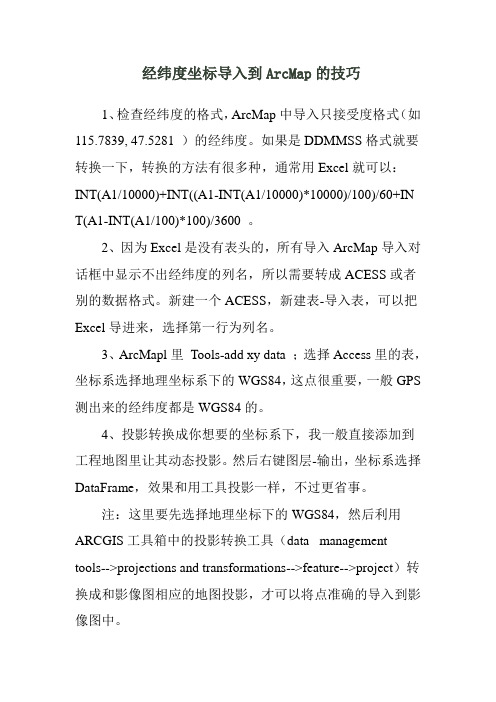
经纬度坐标导入到ArcMap的技巧
1、检查经纬度的格式,ArcMap中导入只接受度格式(如115.7839, 47.5281 )的经纬度。
如果是DDMMSS格式就要转换一下,转换的方法有很多种,通常用Excel就可以:INT(A1/10000)+INT((A1-INT(A1/10000)*10000)/100)/60+IN T(A1-INT(A1/100)*100)/3600 。
2、因为Excel是没有表头的,所有导入ArcMap导入对话框中显示不出经纬度的列名,所以需要转成ACESS或者别的数据格式。
新建一个ACESS,新建表-导入表,可以把Excel导进来,选择第一行为列名。
3、ArcMapl里Tools-add xy data ;选择Access里的表,坐标系选择地理坐标系下的WGS84,这点很重要,一般GPS 测出来的经纬度都是WGS84的。
4、投影转换成你想要的坐标系下,我一般直接添加到工程地图里让其动态投影。
然后右键图层-输出,坐标系选择DataFrame,效果和用工具投影一样,不过更省事。
注:这里要先选择地理坐标下的WGS84,然后利用ARCGIS工具箱中的投影转换工具(data management
tools-->projections and transformations-->feature-->project)转换成和影像图相应的地图投影,才可以将点准确的导入到影像图中。
arcmap数据框坐标显示格式

ArcMap是ArcGIS评台中用于创建、编辑、分析和显示地图数据的主要工具之一。
在ArcMap中,数据框是用来显示地图图层和地图数据的主要窗口,用户可以利用数据框来查看地图数据的空间分布、属性信息、符号化样式等。
在数据框中,坐标显示格式是一个重要的设置选项,它决定了地图中坐标点的显示方式。
正确的坐标显示格式可以帮助用户更准确地理解地图数据,方便进行地图浏览、空间分析和地图制图等操作。
在本文中,我们将从以下几个方面来探讨ArcMap数据框坐标显示格式的设置和应用。
一、坐标显示格式的作用和意义1.1 坐标显示格式对地图制图的影响地图制图是地理信息系统中的一个重要应用领域,而坐标是地图上空间位置的基本表示方式。
在制图过程中,正确的坐标显示格式可以帮助地图制作者准确地定位地图上的要素,保证地图制品的空间几何精度和地理位置精度。
1.2 坐标显示格式对地图分析的作用地图分析是GIS应用的另一个重要领域,坐标是进行空间分析和空间建模的重要基础。
在进行地图分析时,通过合适的坐标显示格式可以更直观地展现空间分布数据,便于分析人员进行空间统计、空间关联、空间缓冲等分析操作。
1.3 坐标显示格式对地图浏览的意义地图浏览是GIS系统中普遍存在的操作,而坐标作为地图上位置的标志,对地图浏览的精确性和效率起着重要作用。
合适的坐标显示格式能够直观地展示地图上各要素的位置,为用户提供便利的地图浏览体验。
二、ArcMap数据框中的坐标显示设置2.1 坐标显示格式的设置位置在ArcMap的数据框中,用户可以通过以下方式设置坐标显示格式:依次点击“视图”菜单,然后选择“数据框属性”命令,在弹出的“数据框属性”对话框中选择“坐标系统”选项卡,即可找到“坐标显示格式”选项。
2.2 坐标显示格式的常见设置选项ArcMap数据框中常见的坐标显示格式设置选项包括:经纬度格式、国家大地坐标格式、UTM坐标格式、投影坐标格式等。
用户可以根据实际需求和地图数据的参考坐标系选择合适的坐标显示格式。
Arcgis中有关数据类型及数据格式的说明

Arcgis中有关数据类型及数据格式的说明1、地图模板(A template)文件.mxt2、在arcmap地图中,显示的数据类型各不相同,有栅格、矢量、表格,并且以不同的形式保存,如果数据以arcmap支持的格式保存,可以直接将它作为数据层添加到地图中,如果数据是以Arcmap不支持的格式储存,可以用ArcToolBox的数据格式转换工具来转换并显示到地图上。
A、加载Coverage数据源。
Coverage数据由两个文件夹组成:一个文件夹用于存储空间几何信息,该文件夹的名称就是这个Coverage数据的名称;另一个文件夹饿名字是info,它存储的是Coverage的属性信息。
加载时选择states文件图标。
B、加载shapefile数据。
Shapefile文件用来存储一个数据集中有关空间要素的无拓扑的几何和属性信息。
Shapefile主要由三种格式的文件组成:.dbf数据库文件,用于保存GIS数据中的属性信息;.SHP用于保存GIS数据中的空间信息;.SHX索引文件,连接shapefile文件的空间信息和属性信息。
注意加载时选择.SHP文件图标。
C、加载Geodatebase数据。
Geodatebase是Arcinfo8引入的一种全新的面向对象的空间数据模型,是建立在DBMS之上的统一的、智能的空间数据模型。
按其所存储的数据产品类型进行划分,空间数据库包括矢量数据、数字高程模型、数字正射影像、数字栅格地图以及对这些数据进行说明的元数据,最后还包括专题数据。
加载时选择.mdb文件图标。
D、AutoCAD数据的加载。
Arcmap可以直接读取autoCAD矢量数据,所以无需进行任何数据格式转换操作。
不过在Arcmap看来autoCAD矢量数据由两部分组成,一部分是图形数据(CADdrawing),另一部分是属性数据(CADfeatures)。
如果只是为了浏览CAD图形数据,那么只需加载其中的图形数据就可以,而如果是为了进行空间分析,那么就就必须加载属性数据,所以分两种情况进行数据加载:(1)加载autoCAD图形数据。
三维数据处理流程

操作步骤1.打开Arcmap,打开tool----add xy data,选择要加载的原始数据。
加载后点击Edit按钮(图1),为图层选择坐标和投影,坐标选择为Geographic---World---WGC84,投影选择为Projection---UTM---WGS84---47N。
加载ASCII数据命名方式为:x-1-y,x代表小区编号,a、b、c、d分别对应的是30,90,120,60放水量的小区,y代表扫描次数。
举例说明:b-1-1即放水量为90的小区第一次扫描的地形数据。
图12. 加载成功后,在Arcmap左侧引导菜单中点击加载的点图层,单击右键,在出现的菜单中选择Export data将图层数据导出为shp格式数据(图2)。
导出数据命名方式如下,2p1:2代表第2个小区(放水量为90),p代表点,1代表第2小区第一次的地形数据。
图23. 将导出的点(如2p1)在ArcCatalog中复制3遍,分别用于积水区、沟壁和沟床的数据生成。
复制的点文件无需专门命名。
4. 将已做好的小区边界面文件和对应需要裁剪的点文件加载到Arcmap中,仍以2p1为例,如果要裁剪2p1这批点数据的积水区,则将复制的2p1文件和积水区边界的面文件加加载,先尽可能多的手动删去积水区边界以外的点数据,然后选择ArcToolbox---Analysistool---Extract---Clip工具,对话框中Input Feature选择点文件,Clip Feature选择面文件。
注:(1)边框文件的命名方式举例:2kgcp,2代表第2小区,k代表边框,gc代表沟床(js代表积水区,gb代表沟壁),p代表面文件(l代表线文件)。
(2)Clip工具所能裁剪的点不超过50万个点,因而尽量将裁剪区域外的多余点删除,如果仍然无法成功裁剪,应适当删减裁剪区域内的点。
(3)裁剪后的文件命名方式为:x--y--z,x代表小区编号,分为1,2,3,4;y代表地点,分为积水区(js),沟壁(gb),沟床(gc),z代表扫描次数,此次一共扫描了6次。
arcgis的数据格式 -回复

arcgis的数据格式-回复标题:深入理解ArcGIS的数据格式ArcGIS,作为一款强大的地理信息系统软件,其数据格式的多样性和复杂性是其功能强大的重要体现。
本文将详细解析ArcGIS中的主要数据格式,帮助读者更好地理解和使用这些数据。
一、ShapefileShapefile是ArcGIS中最常见的一种数据格式,它由一系列文件组成,包括.shp(形状)、.shx(索引)、.dbf(属性)等。
其中,.shp文件存储了空间几何信息,如点、线、面的位置和形状;.shx文件用于快速定位.shp 文件中的元素;.dbf文件则包含了与每个几何对象相关的属性信息。
使用步骤如下:1. 在ArcMap中,点击“添加数据”按钮,选择需要加载的Shapefile 文件。
2. ArcMap会自动识别Shapefile的所有相关文件,并在地图窗口中显示相应的地理要素。
3. 可以通过属性表查看和编辑Shapefile的属性信息,通过图层属性设置其符号样式和标签。
二、GeodatabaseGeodatabase是ArcGIS中一种更高级、更灵活的数据存储方式,它可以包含多种类型的数据,如矢量数据、栅格数据、网络数据等。
Geodatabase 有个人地理数据库(Personal Geodatabase,PGDB)和企业级地理数据库(Enterprise Geodatabase,EGDB)两种形式。
使用步骤如下:1. 在ArcCatalog中,创建一个新的Geodatabase文件或连接到已有的Geodatabase。
2. 在Geodatabase中,可以创建各种类型的数据集,如Feature Dataset、Raster Dataset等。
3. 在ArcMap中,将Geodatabase中的数据集添加到地图中,进行可视化和分析。
4. 可以通过ArcCatalog或ArcMap的属性表和图层属性界面,管理Geodatabase的数据和元数据。
arcmap坐标点生成线和面
ArcMap中如何将大量坐标点(point)按顺序连接成线(polyline)、生成面(polygon)[转]工作过程中,如果获得了一批点坐标信息(如通过GPS 获得的点位坐标),如何将这些坐标信息直接转换成Arcmap 下面的点呢?或者说就是把这些点坐标直接转换成线或面呢?需要用到Add XY Data…工具,下面是具体的方法:1,将数据导入到Excel里面,总共有两列X,Y(列名可以随便取,但必须有列名),下面对应x,y坐标数据即可;2,将文件保存成.xls或者dbf文件。
(1)ArcMAP下面,菜单tools-Add XY Data(2)这时会形成一个新图层,所有的点都添加进来了,但现在添加进来的点由于没有objectID或者FID,现在图层不具备.shp图层的大部分功能,如点的选择,编辑,关联,属性等操作(3)在刚才生成的图层上点右键,选data-expot data…,导出成.shp文件。
3,利用arcgis中toolbox工具中的脚本,将shp点文件转成线或面(1)利用write features to Text file 生成txt文件,这个文件主要是描述各个点的坐标和格式化用的,结果如下:上图中的Point 改成Polyline或Polygon,即可满足连接生成线和面的要求,当然这只是为下一步做一个基础。
(2)利用Create Features From Text File工具导入刚刚你生成的并改Polyline或Polygon的txt文件将INput decimal separator 改成12345678.12345或者11111111.11111也可以是其他再点确定,就搞定收工了,期间有要修改坐标系统的不明说了。
ArcGIS中输出指定比例尺图片(2010-06-08 13:23:20)转载▼分类:GIS标签:杂谈ArcMap可以用Export Map菜单来将地图输出成其他格式的图片;当我们希望将地图在某个特定比例尺下输出时,则在输出前需要进行一翻计算和配置;进过一下午的请教与自身摸索尝试,终于学会了其中要略,也对ArcGIS打印输出功能有了一定的基础。
DEM数据格式转换
DEM数据格式转换作者:不详发表时间: 2013-7-19 10:29:11最近遇到DEM数据格式转换的问题。
问题缘由要把一批DEM数据通过ArcSDE入库,但是手上已有的数据的格式是TXT(记录点的X,Y,Z)和DXF,这两种格式却都不能直接导入。
有两种可行的方法总结如下:1.TXT——(Access)数据库表——(ArcMap)shp——(3D Analyst)TIN——(ArcToolbox)Raster(1)用Access导入TXT文件,转换为数据库表,相应的字段给予对应的字段名称(如:X,Y,Z);(2)ArcMap—>Tools菜单—>Add XY Data对话框,选择转换后的数据库表,为X和Y 选择对应的字段名称,必要时定义投影信息。
新文件绘制完毕,在文件名上右键单击,选择Data—>Export Data,输出点shp文件;(3)加载3D Analyst工具条,3D Analyst—>Create/Modify TIN—>Create TIN From Features,选择上一步生成的shp文件,并制定高程值对应的字段名,生成TIN;(4) ArcToolbox—>3D Analyst Tools—>Conversion—>From TIN—>TIN to Raster,生成GRID 格式的Raster数据集。
现在可以通过ArcSDE导入数据库了。
2. TXT——(VirtuZo).grd——(ArcToolbox)Raster(1)通过VirtuZo软件,把TXT文件转换为后缀名为.grd的文件,其实按理.grd文件是ArcInfo Grid交换格式文件。
这里要注意的是这个文件的头文件格式如下:ncols 数据列数nrows 数据行数xllcorner 数据左上角的X值yllcorner 数据左上角的Y值cellsize 数据分辨率NODATA_value 无值数据标志(一般-99999)通过VirtuZo转出来的文件可能头文件有点出入,需要按照这个格式进行调整,幸好它是明码文件;(2)通过批量改名,把grd的后缀改为txt或asc,这是因为转换的源文件它只认这两个后缀的文件;(3)ArcToolbox—>Conversion Tools—>To Raster—>ASCII to Raster,生成GRID格式的Raster 数据集。
ArcGIS地理信息系统三大文件格式解析
ArcGIS地理信息系统三大文件格式解析Shape数据1. shp存储几何要素的空间信息,即XY坐标2.shx存储了有关.shp存储的索引信息,即shp中空间数据的存储方式,XY坐标的输入点在哪里,有多少XY坐标对等信息3.dbf存储地理数据的属性信息的dBase表4.prj存储了文件的空间参考信息,如坐标系统等5.shp.xml对元数据浏览后生成的xml元数据文件6.sbn和sbx存储对shapefile的空间索引,加速空间数据的读取Coverage数据1.aat弧段属性表,记录弧段的起点和终点坐标信息2.adf为coverage格式,包括lab.adf、arc.adf、sec.adf、pal.adf、cnt.adf、tic.adf、lnk.adf、bnd.adf都记录了坐标信息,arx.adf、pax.adf为索引文件和pat.adf、aat.adf为属性文件3.pat点属性表,记录lable点的坐标信息4.tic控制点,用于配准地图的点5.aux保存栅格文件自身不能保存的辅助信息,包括彩色地图信息,直方图或表格,坐标系统,变换信息,投影信息6.rrd保存影像金字塔信息索引,加速显示和漫游7.dat属性信息8.nit属性表定义文件9.dir属性表路径管理文件,用于关联dat和nitGeodatabase数据∙adf - ARC/INFO coverage data file∙agf - Atlas GIS native binary geodataset file∙ain - attribute index file∙aih - attribute index file∙alg - ER Mapper algorithm∙apr - ArcView Project File (ODB format)∙avl - legend template file (ODB format)∙avp - palette file (ODB format)∙ave - Avenue script∙avx - ArcView extension file (ODB format)∙ai - Adobe Illlustrator picture file∙bat - DOS batch file∙bil - image file (band interleaved by line)∙bip - image file (band interleaved by pixel)∙blw - world file for bil image∙bmp - Windows bitmap image file∙bpw - world file for bip or bmp images∙bsq - image file (band sequential)∙bqw - world file for bsq image∙ c - C programming language source code filename∙cat - UNIX hyperhelp supporting file∙cgm - Computer Graphics Metafile∙cls - geocoding classification file∙cnt - help file contents∙dat - generic data file extension dat - INFO attribute file∙db - Object Database File (also ODB)∙dbf - dBASE tabular data file∙dbf - Shapefile attribute table file∙dbg - problem debug log file∙dcp - default codepage file∙dct - geocoding dictionary file∙dec - UNIX hyperhelp supporting file∙def - defaults file (North Arrows, Layout Templates, etc) (ODB format) ∙dem - Digital Elevation Model file∙dgn - Design drawing file (Intergraph)∙dir - INFO directory manager file∙dlg - Digital Line Graph file∙dll - Windows Dynamic Link Library file∙doc - MS-Word, MS-Wordpad document file∙dtd - UNIX hyperhelp supporting file∙dwg - Drawing file (AutoCAD)∙dxf - Drawing exchange file∙e00 - ARC/INFO export file∙ecw - ER Mapper Enhanced Compressed Wavelet∙eps - Encapsulated PostScript∙ers - ER Mapper raster file format∙exe - DOS/Windows executable file∙fbn - spatial index file for read-only datasets∙fbx - spatial index file for read-only datasets∙fls - Windows help supporting file∙ftg - UNIX help supporting file∙fts - UNIX help supporting file∙gen - ARC/INFO UnGenerate format∙gfw - world file for gif image∙gif - image file (CompuServe)∙hdr - header file (for ArcView extensions or TIF images)∙hlp - Windows help file∙htm - WWW file (hypertext markup, 3-character DOS version)∙html- WWW file (hypertext markup language, UNIX version)∙ico - Icon file∙idx - geocoding index for read-only datasets∙img - ERDAS Imagine image file∙ini - initialization file∙ixc - geocoding index for read-write coverages∙ixs - geocoding index for read-write shapefiles∙jpg - image file (Joint Photographic Experts Group)∙key - geocoding matching keys (ODB format)∙lin - ARC/INFO lineset symbol file∙lnk - Windows shortcut icon link file∙mat - geocoding matching parameters file∙mcp - image file (MacPaint)∙mid - MapInfo interchange format (always paired with "mif")∙mif - MapInfo interchange format (always paired with "mid")∙mrk - ARC/INFO markerset symbol file (not compatible w/ArcView) ∙mxc - geocoding index for read-write coverages (ODB format)∙mxs - geocoding index for read-write shapefiles (ODB format)∙nit - INFO table definitions file∙ndx - fonts index file (UNIX only)∙nls - Codepage language files∙odb - Object Database ASCII file (ODB format)∙pat - geocoding pattern recognition file∙pdf - preferences definition file∙pif - Windows program information file (for DOS programs)∙pps - processing set codes∙prj - projections definition file∙ps - PostScript. file∙rlc - image file (run-length coding)∙rs - image file (raster snapshot | Sun rasterfile)∙sbn - spatial index for read-write shapefiles∙sbx - spatial index for read-write shapefiles∙shd - ARC/INFO shadeset symbol file∙shp - Shapefile (stores feature geometry)∙shx - Shapefile (stores file lookup index)∙stn - geocoding standardization file∙tab - lookup file∙tbl - geocoding support table∙tif - image file (Tag Image Format file)∙tfw - world file for tif image∙tmp - temporary file∙ttf - TrueType font file∙txt - text file (usually ASCII)∙xbm - image file (X Bitmap)∙wmf - image file (Windows Metafile)∙wld - world file for CAD datasets∙wri - Windows Write.exe file。
Arcmap数据添加基本操作
Arcmap数据添加基本操作:一、新建图层(shapfile)1.打开ArcCatalog:选择程序——GIS软件——ARCGIS——双击ArcCatalog图标:2.在目录树中选择数据存放的位置——右键单击——选择“NEW”——“shapfile”3.填写图层名称、类型——定义坐标类型:图层名称图层类型:point(点)、polyline(线)、polygon(面)二、新建图层添加字段:1.选择新建的文件——右击鼠标——点击“属性(propeties)”3、在“属性页面”选择“字段(fields)选项卡:——添加字段:三、在Arcmap打开图层:1在Arcmap中添加数据,可以使用工具栏上的ADD DATA按钮来添加数据:四、图层编辑:1开始编辑:点击工具栏Edit——点击start editing要编辑数据,必须开始一个编辑会话,即开启编辑状态,只有在编辑状态下才可以进行数据编辑。
2、新建要素:点击sketch tool 按钮添加数据3.给新加的要素添加字段内容:点击Attributes按钮,在弹出表里添加字段内容。
4.保存编辑:编辑完成后点击Save edits 按钮,即可保存编辑。
5.结束编辑:点击Stop Editing按钮,即可关闭要素编辑状态,即不能修改数据。
五、通过读取带有经纬度坐标的Excel表导入点数据:1.点击tools——Add XY Date.2、选择带有坐标信息的Excel文件,选取经纬度字段(X:代表经度、Y:代表纬度),点击edit选择坐标系统:一般为(WGS84),点击OK按钮即可生成点。
3把生成的中间文件转成shapfile文件:在生成文件右击鼠标——选DATA——Export Date——选择存放路径——文件格式(shapfile)——保存。
- 1、下载文档前请自行甄别文档内容的完整性,平台不提供额外的编辑、内容补充、找答案等附加服务。
- 2、"仅部分预览"的文档,不可在线预览部分如存在完整性等问题,可反馈申请退款(可完整预览的文档不适用该条件!)。
- 3、如文档侵犯您的权益,请联系客服反馈,我们会尽快为您处理(人工客服工作时间:9:00-18:30)。
1
ArcMap 中Add XY data 文件格式问题 @ By Tsonghua
文章地址 /ESRI/thread-56622-1-1.html
发现:
今天看到大家就add xy data 文本类型文件格式问题展开了激烈的讨论,原帖如下/ESRI/thread-56579-1-1.html 看到大家意见分为2派,一个是用空格(其实是tab 键)分割,另外一种是逗号(,)分割,两个都是经过大家验证可行的,那,究竟是什么原因呢?这两个有时候可以有时候不可以,其他的可不可以?就这个问题展开深入探索。
探索:
现在制作了测试数据 test.txt 和 add_data.txt ,前者是用逗号分隔,后者用tab 键分割(excel 里拷贝出来),如下:
打开ArcMap ,点 add data ,浏览到这2个文件,确定,发现均可以加载显示以及展点。
此时我在ArcMap 的TOC\source 里删除刚才加载的add_data.txt ,然后打开,把里面的逗号替换成tab (在notepad++里用替换[,]→[\t])得到如下所示数据:
再次用ArcMap 加载,发现此时加载进来的数据已经发生错误:
2
通过上面的实验,可以发现至于分隔符是逗号,抑或是tab 键,其实都可以(比如此一次的2个文件);而,当使用ArcMap 加载一次之后再去修改它的分隔符,再次加载就已经会产生错误,说明第一次加载的时候,电脑记录了某些信息,比如该text 文件的分隔符。
解决:
参考这里( 上以” add xy data text file format ”为关键字进行搜索,第二项里有人给出解答)。
ESRI 的解释:/index.cfm?fa=knowledgebase.techarticles.articleShow&d=34664 微软的解释:/en-us/library/ms709353%28VS.85%29.aspx
我的说明:text 文件同目录下有个Schema.ini 文件(Text File Driver),里面有控制text 文件分隔符部分。
如下所示:
对照上面ESRI和微软的解释,真相终于大白于天下!
第一次ArcMap加载text文件的时候,会把该文件的分隔符等信息写入到Schema.ini文件,再次修改了文件,而schema.ini里还是记录着上一次保留的分隔符信息,所以就会产生错误。
解决办法:在修改text文件的同时,修改schema.ini里对应的部分即可解决问题。
<联想一下,在excel里用文本导入向导的时候,是不是有一步可以选择和设置分隔符的呢?>
扩展:
有了上面微软解释哪张表的第三项,允许自定义分隔符,那么我们可以将text文件的分隔符修改成任意的,比如分
号(;)、井号(#),只需要修改schema.ini文件对应的部分就可以啦!有兴趣可以试试。
话又说回来了,这种为了使用text文件可以正常加载去修改对应的配置文件,实在是太麻烦,建议用excel或者dbf
格式,可以大大降低出错几率。
3。
